Panasonic PT-VX400NTU Operating Instruction [es]
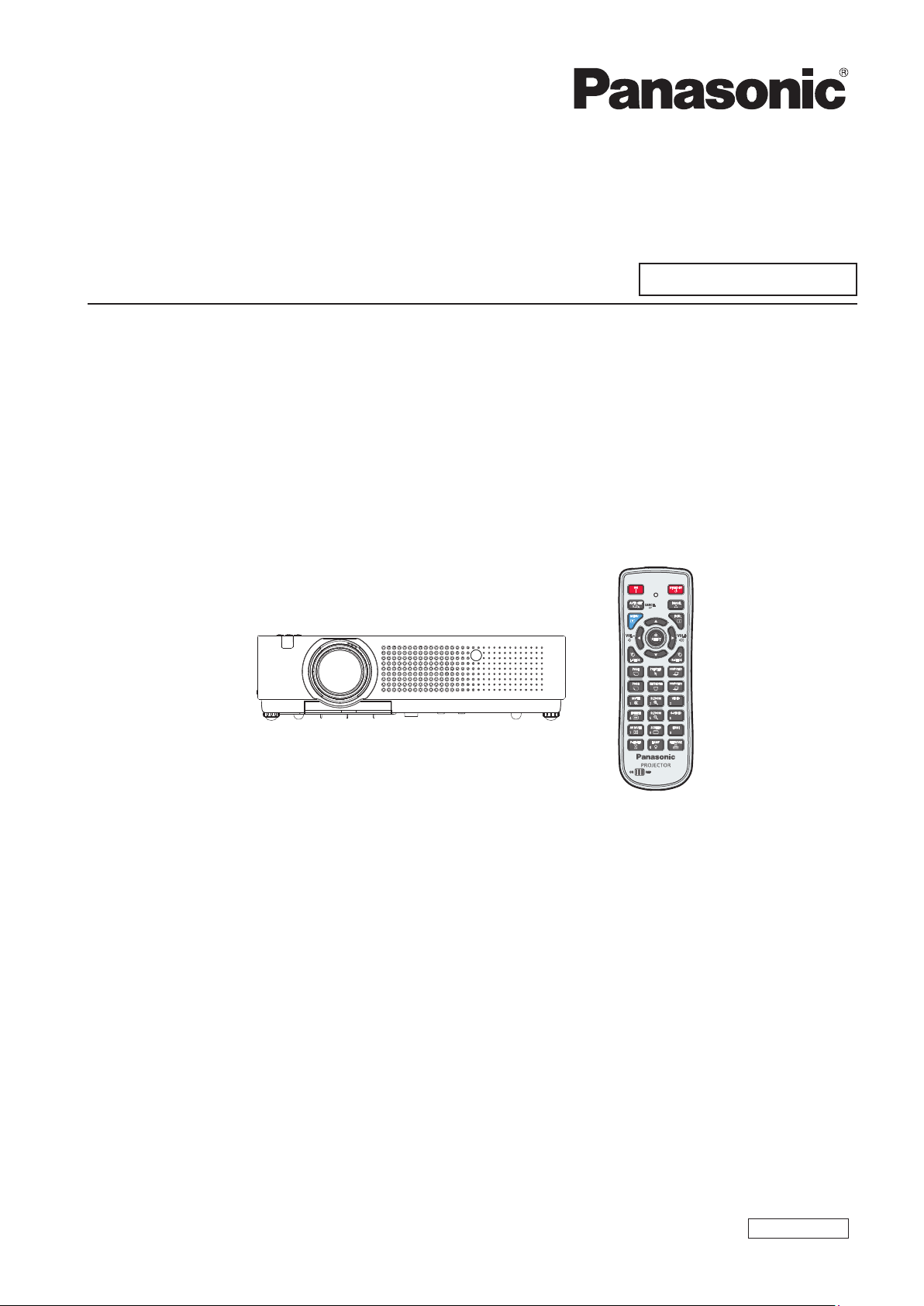
Instrucciones de operación
Operaciones de red
Proyector LCD
N.º de modelo PT-VX400NTU
Uso comercial
PT-VX400NTE
PT-VX400NTEA
Este manual describe el uso del proyector a través de una red.
Para obtener otra información que no sea sobre el uso a través de una red, como el uso, la inspección y la
sustitución de piezas, consulte las “Instrucciones de operación - Operaciones del proyector”.
SPANISH
SO -LY8 JC -S
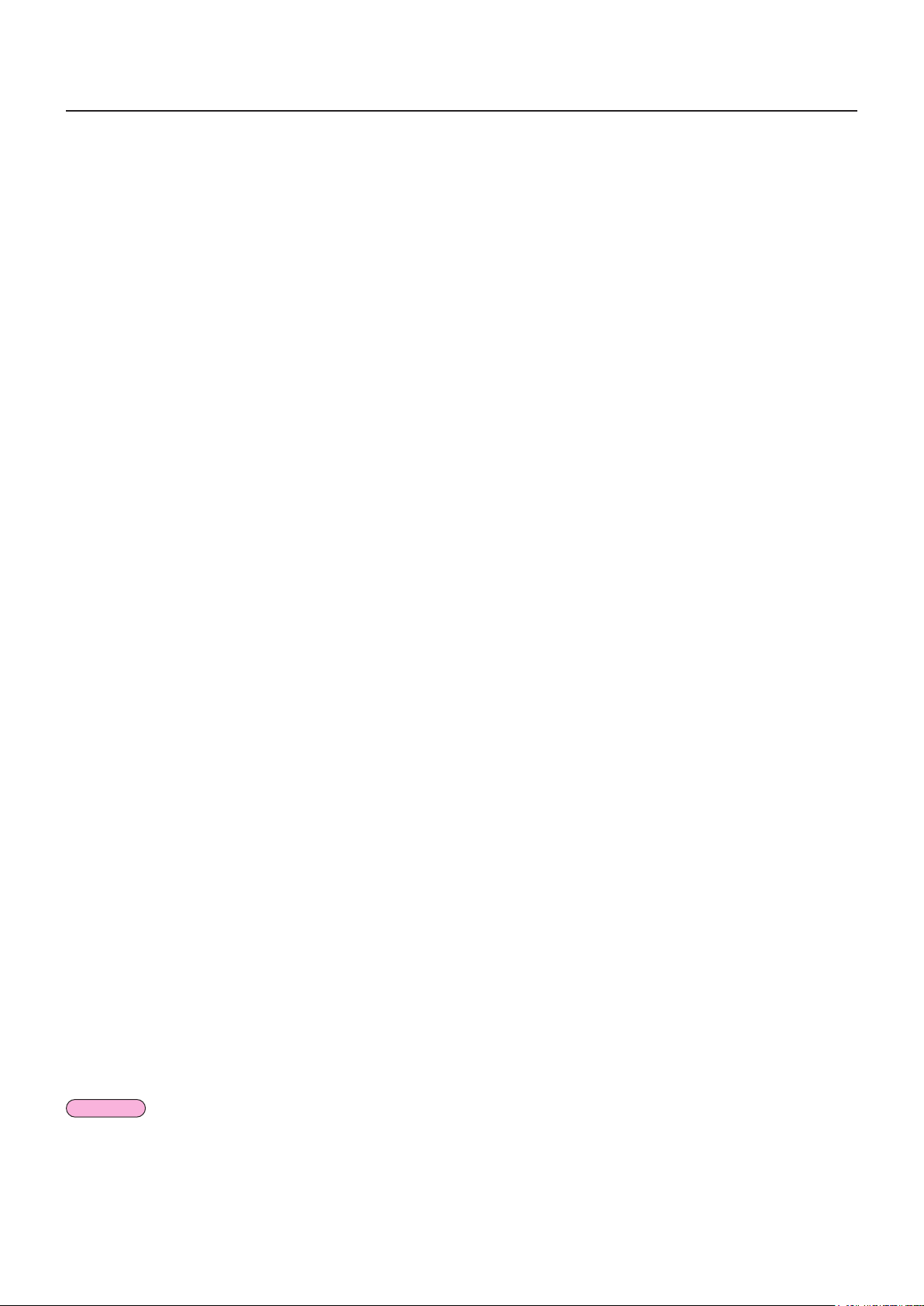
2
Contenidos
Notas
Petición con respecto a la seguridad · · · · · · · · · · · · · · · · · · · · · · · · · · · · · · · · · · · · · ·3
Qué es posible hacer · · · · · · · · · · · · · · · · · · · · · · · · · · · · · · · · · · · · · · · · · · · · · · · · · · ·4
Notas sobre el uso de la conexión inalámbrica ······························5
Comprobación del ordenador · · · · · · · · · · · · · · · · · · · · · · · · · · · · · · · · · · · · · · · · · · · ·7
Entorno necesario para los ordenadores a conectar ··································· 7
Menú Red ·····························································8
Visualización del menú Red · · · · · · · · · · · · · · · · · · · · · · · · · · · · · · · · · · · · · · · · · · · · · · · · · · · · · · · 9
Conectar LAN · · · · · · · · · · · · · · · · · · · · · · · · · · · · · · · · · · · · · · · · · · · · · · · · · · · · · · · · · · · · · · · · · · ·10
LAN inalámbrica · · · · · · · · · · · · · · · · · · · · · · · · · · · · · · · · · · · · · · · · · · · · · · · · · · · · · · · · · · · · · · · ·11
Cong. detall. inalambr. ···························································11
Nombre proyector ································································15
Contraseña · · · · · · · · · · · · · · · · · · · · · · · · · · · · · · · · · · · · · · · · · · · · · · · · · · · · · · · · · · · · · · · · · · · · ·16
Network control · · · · · · · · · · · · · · · · · · · · · · · · · · · · · · · · · · · · · · · · · · · · · · · · · · · · · · · · · · · · · · · · ·17
Modo live interrumpido · · · · · · · · · · · · · · · · · · · · · · · · · · · · · · · · · · · · · · · · · · · · · · · · · · · · · · · · · · ·17
Búsqueda de computador · · · · · · · · · · · · · · · · · · · · · · · · · · · · · · · · · · · · · · · · · · · · · · · · · · · · · · · ·18
Multi-live · · · · · · · · · · · · · · · · · · · · · · · · · · · · · · · · · · · · · · · · · · · · · · · · · · · · · · · · · · · · · · · · · · · · · · ·18
Estado network ··································································19
AMX D.D. · · · · · · · · · · · · · · · · · · · · · · · · · · · · · · · · · · · · · · · · · · · · · · · · · · · · · · · · · · · · · · · · · · · · · · 20
Network factory default ·························································· 20
Conexión con LAN cableada · · · · · · · · · · · · · · · · · · · · · · · · · · · · · · · · · · · · · · · · · · · ·21
Uso del ordenador · · · · · · · · · · · · · · · · · · · · · · · · · · · · · · · · · · · · · · · · · · · · · · · · · · · · · · · · · · · · · · ·21
Conexión con LAN inalámbrica ··········································21
Conguración del proyector · · · · · · · · · · · · · · · · · · · · · · · · · · · · · · · · · · · · · · · · · · · · · · · · · · · · · · ·21
Uso del ordenador · · · · · · · · · · · · · · · · · · · · · · · · · · · · · · · · · · · · · · · · · · · · · · · · · · · · · · · · · · · · · · 22
Uso del navegador web · · · · · · · · · · · · · · · · · · · · · · · · · · · · · · · · · · · · · · · · · · · · · · · ·23
Acceso desde el navegador web · · · · · · · · · · · · · · · · · · · · · · · · · · · · · · · · · · · · · · · · · · · · · · · · · · 23
Protocolo PJLink ······················································35
Comandos de control ···························································· 35
Autorización de seguridad de PJLink · · · · · · · · · · · · · · · · · · · · · · · · · · · · · · · · · · · · · · · · · · · · · · 35
Órdenes de control vía LAN ·············································36
Con una contraseña para obtener derechos de administración en el control web (modo protegido) ····36
Sin contraseña para obtener derechos de administrador en el control web (modo sin protección) ·····37
Menú de la función Visualizador Memoria · · · · · · · · · · · · · · · · · · · · · · · · · · · · · · · · ·38
Memoria USB para la función de Visualizador Memoria ····································39
Glosario · · · · · · · · · · · · · · · · · · · · · · · · · · · · · · · · · · · · · · · · · · · · · · · · · · · · · · · · · · · · ·44
Marcas comerciales · · · · · · · · · · · · · · · · · · · · · · · · · · · · · · · · · · · · · · · · · · · · · · · · · · ·46
Las guras y pantallas que aparecen en este manual pueden diferir de las de su ordenador.•
Expresiones usadas en este documento •
Las páginas de referencia dentro de este documento se indican como (Consulte la página ○○), y las páginas de
referencia en las “Instrucciones de operación - Operaciones del proyector” complementarias se indican como
(Consulte la [○○] de las Instrucciones de operaciones del proyector).
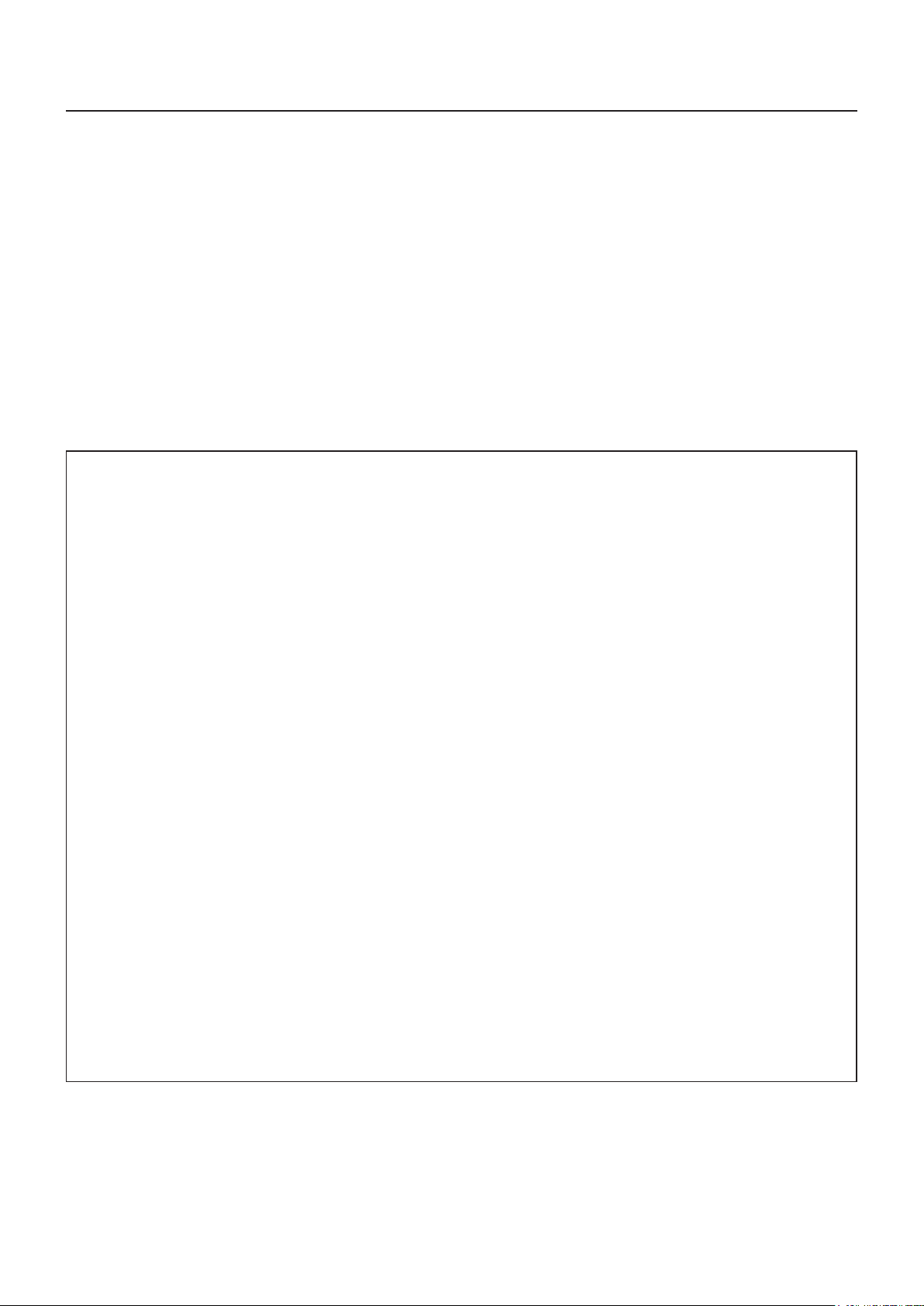
3
Petición con respecto a la seguridad
Al utilizar este producto pueden producirse problemas de seguridad como los que se exponen a continuación.
Filtración de su información privada a través de este producto.•
Uso ilegal de este producto por parte de un tercero malintencionado.•
Daños a este producto o cese de la utilización del mismo por parte de un tercero malintencionado.•
Asegúrese de tomar medidas de seguridad sucientes.
Congure contraseñas y limite el número de usuarios a los cuales se permite el acceso previa identicación.•
Asegúrese de que la contraseña sea tan difícil de adivinar como sea posible.•
Cambie la contraseña periódicamente.•
Panasonic Corporation y sus compañías aliadas nunca solicitan directamente la contraseña de los clientes. •
No dé su contraseña aunque se la solicite directamente una tercera persona que diga ser representante de
Panasonic Corporation.
Trabaje siempre en redes que estén sucientemente protegidas, por ejemplo con un cortafuegos.
•
Acerca de las LAN inalámbricas
La ventaja de una LAN inalámbrica es que permite intercambiar información entre un PC o equipo similar y un punto de
acceso mediante ondas de radio siempre que el usuario se encuentre dentro del alcance de la radiotransmisión.
Por otra parte, como las ondas de radio pueden viajar a través de obstáculos (como paredes, por ejemplo) y se
encuentran disponibles en todas partes dentro de un alcance dado, si no se hace la configuración relacionada con la
seguridad se pueden producir problemas de los tipos enumerados a continuación.
Un tercero con malas intenciones podría interceptar y controlar los datos transmitidos, incluido el contenido de los •
correos electrónicos e información personal como sus ID, contraseñas y/o números de tarjetas de crédito.
También podría acceder a su red personal o corporativa sin autorización y llevar a cabo las actividades siguientes.•
Robar información personal y/o secreta (fuga de información)
Distribuir información falsa en nombre de otra persona (suplantación de la personalidad)
Sobrescribir las comunicaciones interceptadas y enviar información falsa (manipulación)
Infectar el equipo con software malicioso, como por ejemplo un virus informático, y eliminar sus datos y/o colapsar
el sistema (colapso del sistema)
Debido a que muchos adaptadores LAN o puntos de acceso inalámbricos disponen de funciones de seguridad
para abordar este tipo de problemas, puede reducir la probabilidad de que surjan utilizando este producto con la
configuración de seguridad adecuada para el dispositivo LAN inalámbrico.
Algunos dispositivos LAN inalámbricos pueden no estar configurados de forma segura en el momento de la compra.
Para reducir la posibilidad de que se produzcan problemas de seguridad, antes de usar cualquier dispositivo LAN
inalámbrico, asegúrese absolutamente de hacer todas las configuraciones relacionadas con la seguridad siguiendo las
instrucciones dadas en los manuales de instrucciones suministrados con los dispositivos.
Dependiendo de las especificaciones de la LAN inalámbrica, un tercero malintencionado podría ser capaz de
quebrantar la configuración de seguridad utilizando medios especiales.
Si necesita ayuda con la configuración de seguridad u otro problema parecido, póngase en contacto con Panasonic.
Si no puede ajustar usted mismo la configuración de seguridad de su LAN inalámbrica, póngase en contacto con el
Centro de asistencia técnica de Panasonic.
Panasonic pide a sus clientes que entiendan los detalles del riesgo que conlleva utilizar este producto sin utilizar la
configuración de seguridad y recomienda a los clientes configurar la seguridad según sus necesidades y bajo su
propia responsabilidad.
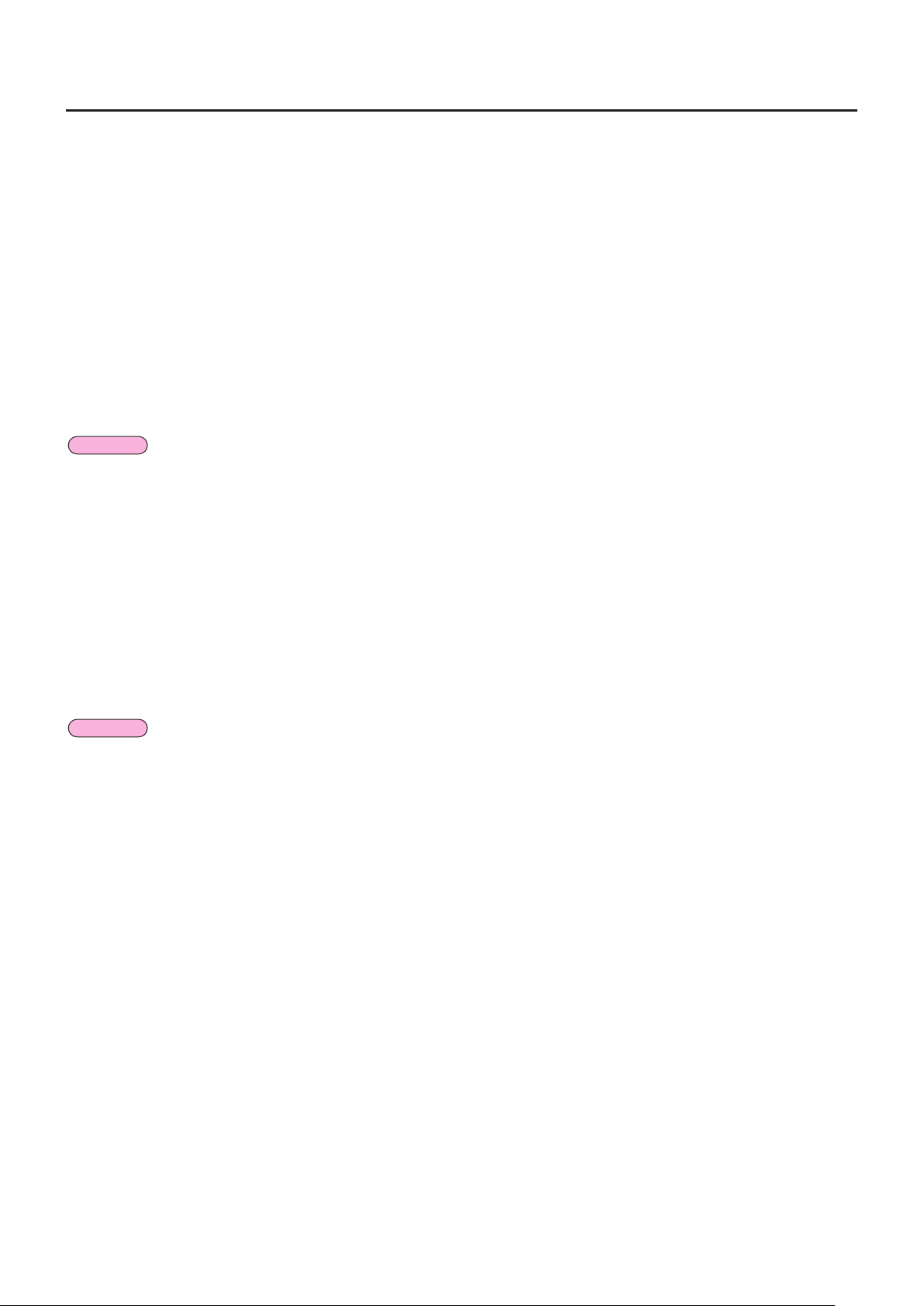
4
Qué es posible hacer
Nota
Nota
<Control WEB> (Consulte la página 24)
Desde un navegador web, se pueden realizar las siguientes operaciones.
Conguración y ajuste del proyector•
Indicación del estado del proyector•
Conguración de la transmisión de mensajes•
<PJLink> (Consulte la página 35)
Compatible con PJLink Clase 1. Con el protocolo PJLink, se pueden efectuar las siguientes operaciones desde un
ordenador.
Conguración del proyector•
Consulta del estado del proyector•
<Control de comandos> (Consulte la [Comandos de control] de las Operaciones del proyector)
El proyector se puede controlar desde un ordenador usando los comandos de control de los terminales serie.
Para usar [Control WEB], [PJLink] y [Control de comandos], ajuste [Network control] en el menú [Red] del
proyector a [On] (Consulte la página 17).
Application software supplied in the CD-ROM
Multi Projector Monitoring & Control Software (Windows) z
Software para monitorizar y controlar varios proyectores conectados mediante LAN.
Logo Transfer Software (Windows) z
Software para transferir una imagen única del usuario como el logotipo de la empresa para proyectarla en el
comienzo.
Wireless Manager mobile edition 5.5 (Windows/Macintosh) z
Software para enviar la pantalla del ordenador mediante la red LAN inalámbrica/con cables.
Para el uso del software mencionado arriba, consulte el manual de funcionamiento de cada programa en el CD-•
ROM suministrado, y para conocer las limitaciones consulte la “List of Compatible Projector Models”.
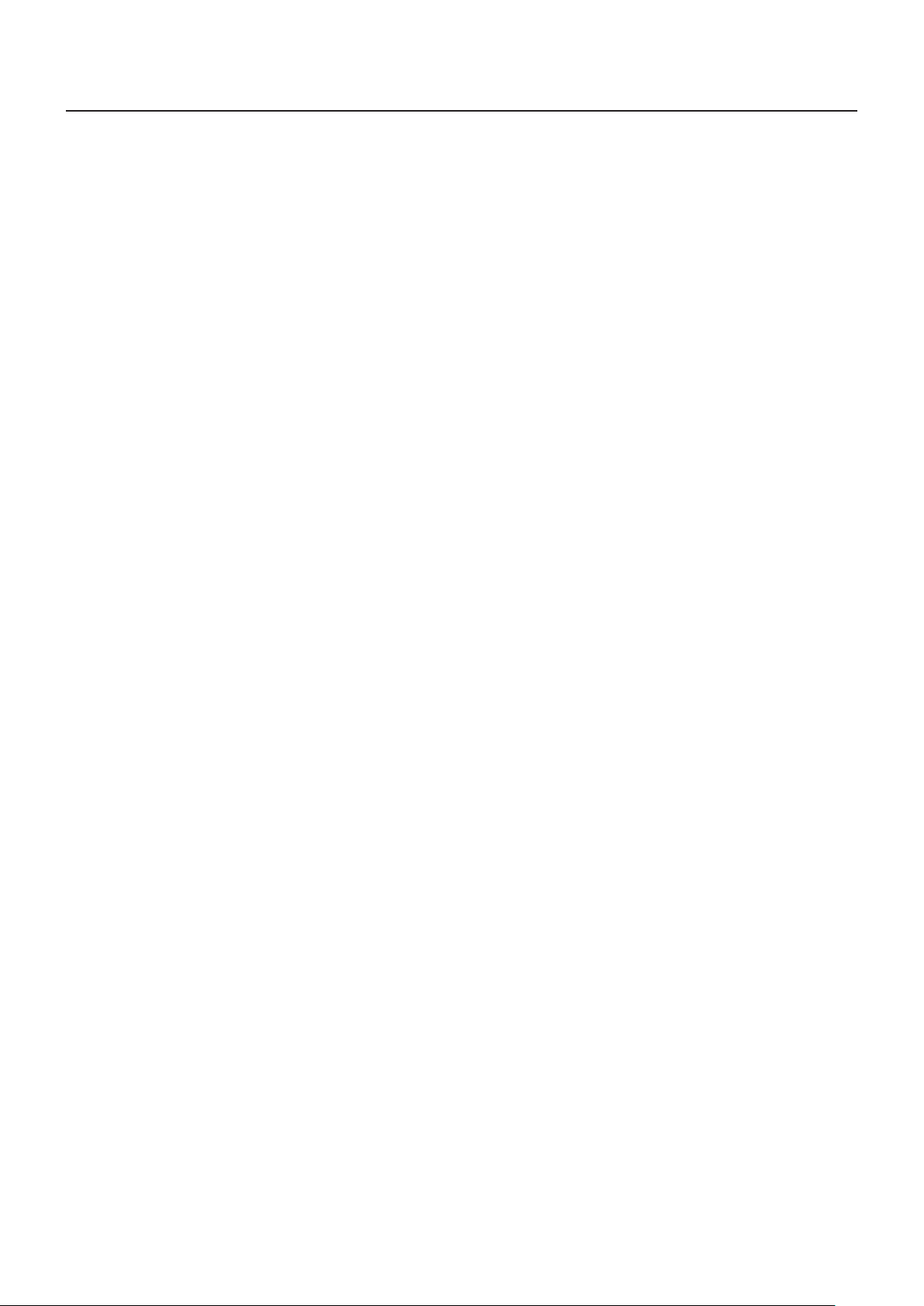
5
Notas sobre el uso de la conexión inalámbrica
La función de conexión inalámbrica del proyector utiliza ondas de radio en la banda de 2,4 GHz.
No es necesario contar con licencia de emisora de radio, pero asegúrese de leer y entender perfectamente los
siguientes apartados antes de usarla.
No utilice esta función cerca de otros equipos inalámbricos.
Los equipos siguientes pueden usar ondas de radio en la misma banda que el proyector.
Cuando el proyector se use cerca de estos equipos, la interferencia de las ondas de radio puede imposibilitar o
ralentizar la comunicación.
Hornos microondas, etc.•
Equipos industriales, químicos, médicos, etc.•
Emisoras de radio en planta para la identificación de objetos en movimiento, como las utilizadas en las •
cadenas de montaje de fábricas, etc.
Emisoras de radio designadas de baja potencia•
En la medida de lo posible, evite el uso de teléfonos móviles, aparatos de televisión o radios
cerca del proyector.
Los teléfonos móviles, los aparatos de televisión, las radios y dispositivos similares utilizan bandas de radio
diferentes a la del proyector, de manera que no afectan a la comunicación inalámbrica ni a la transmisión y
recepción de estos dispositivos. Sin embargo, las ondas de radio del proyector pueden producir ruido de audio
o de vídeo.
Las ondas de radio de comunicación inalámbrica no pueden penetrar las armaduras de acero,
el metal, el hormigón, etc.
La comunicación es posible a través de paredes y suelos construidos con materiales tales como madera y
vidrio (excepto vidrio con malla metálica), pero no a través de paredes y suelos hechos con armaduras de
acero, metal, hormigón, etc.
Evite usar el proyector en lugares propensos a la electricidad estática.
Si el proyector se usa en un lugar propenso a la electricidad estática como, por ejemplo, sobre una alfombra,
puede que se pierda la conexión a la LAN inalámbrica o a la LAN con cable.
En tal caso, elimine la fuente de electricidad estática o de ruido electromagnético y vuelva a conectarse a la
LAN inalámbrica o a la LAN con cable.
En casos poco comunes, la electricidad estática o el ruido electromagnético pueden hacer que resulte
imposible establecer una conexión a la LAN.
Si pasa esto, presione el botón de la alimentación en el mando a distancia o en el proyector para apagar
temporalmente el proyector.
Después de dejar de funcionar el ventilador (una vez que el indicador de la alimentación cambia de naranja a
rojo), encienda el proyector y vuelva a conectarlo a la LAN.
Uso del proyector fuera del país
Está prohibido llevar el proyector fuera del país o de la región donde usted lo adquirió. Sólo se puede emplear
en ese país o región. Además, tenga en cuenta que, según el país o región, existen restricciones acerca de los
canales y frecuencias con los que se puede usar la LAN inalámbrica.
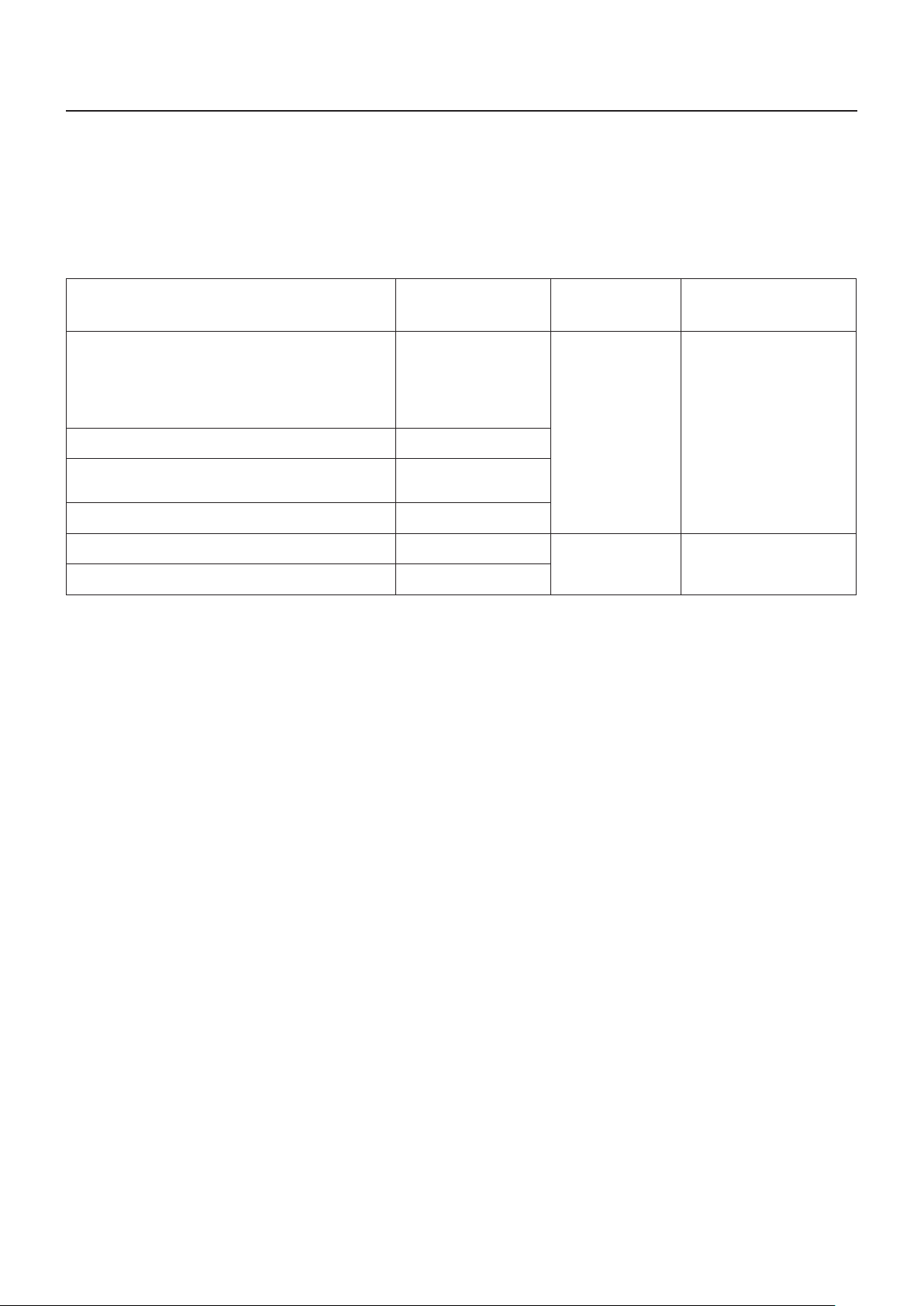
6
Notas sobre el uso de la conexión inalámbrica (continuación)
LAN cableada
Utilice cable LAN recto o cruzado que sea compatible con la categoría 5 o superior.
El hecho de que se pueda usar cable recto, cable cruzado, o ambos, depende de la configuración del sistema. Para más *
detalles, consulte a su administrador de sistema.
Canales de la red LAN inalámbrica disponibles
Los canales (intervalos de frecuencias) que se pueden usar varían según el país o la región. Utilice la tabla siguiente
como referencia.
País o región Estándar Canales usados
Inglaterra, Alemania, Francia, España, Italia,
Bélgica, Austria, Suecia, Noruega, Dinamarca,
Suiza, Holanda, Finlandia, Portugal, Grecia,
Tailandia y Corea del Sur.
Singapur IDA
Australia, Nueva Zelanda C-Tick
Malasia SIRIM
Estados Unidos FCC part 15
Taiwán DGT
Banda de frecuencia
(Frecuencia central)
ETSI 300.328
1 - 13 2.412 MHz - 2.472 MHz
1 - 11 2.412 MHz - 2.462 MHz
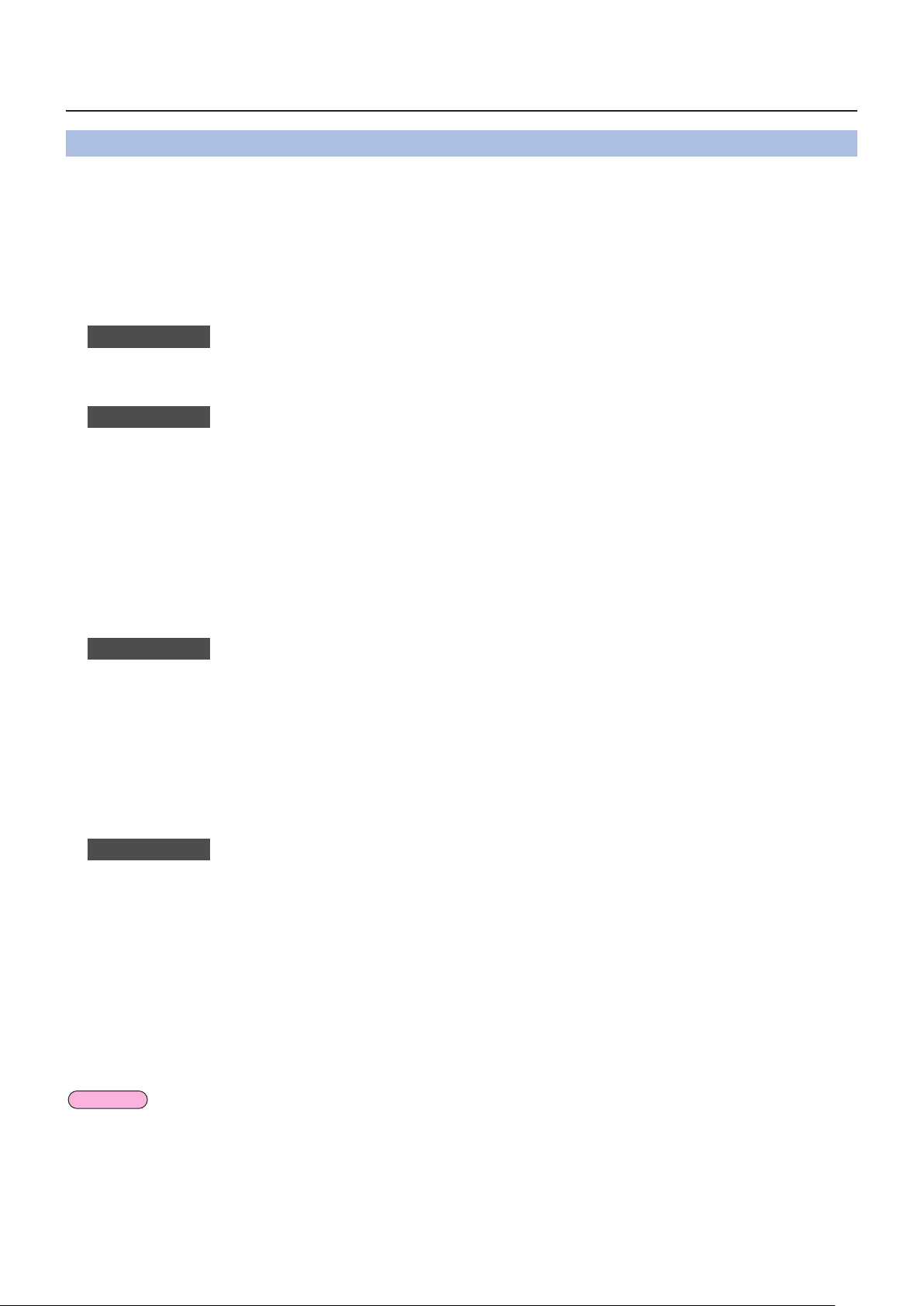
7
Comprobación del ordenador
Nota
Entorno necesario para los ordenadores a conectar
Verique primero su computador para ver si tiene o no tiene una función de LAN•
incorporada.
“Glosario” (consulte las páginas 44 - 45)*
Antes de conectar el proyector al ordenador, asegúrese de comprobar los ajustes siguientes.•
No se garantiza el funcionamiento con cualquier adaptador para LAN inalámbrica o adaptador integrado para •
LAN inalámbrica.
LAN cableada
cableada o LAN inalámbrica
Comprobación 1
¿Está el cable bien conectado?
•
Use un cable de LAN que sea compatible con categoría 5 o superior.•
Comprobación 2
<Ordenador con función LAN cableada integrada>
¿Está encendida la LAN cableada?
•
<Ordenador sin función LAN cableada integrada>
¿Se reconoce correctamente su adaptador de LAN cableada?•
¿Está activado su adaptador de LAN cableada?•
Instale de antemano el controlador del adaptador de LAN cableada. •
Para más detalles sobre cómo instalar el controlador, consulte las instrucciones que acompañan al adaptador
de LAN cableada.
Para LAN con cables
Conguración de la LAN cableada
LAN inalámbrica
Comprobación 1
<Ordenador con función de LAN inalámbrica incorporada>
¿Está activada su LAN inalámbrica?
•
<Ordenador sin función de LAN inalámbrica incorporada>
¿Se reconoce correctamente su adaptador para LAN inalámbrica?•
¿Está activado su adaptador para LAN inalámbrica?•
Instale de antemano el controlador del adaptador para LAN inalámbrica. •
Para conocer detalles sobre cómo instalar el controlador, consulte las instrucciones entregadas con la tarjeta
inalámbrica.
Conguración de LAN inalámbrica
Comprobación 2
Los programas de seguridad (cortafuegos) y las utilidades para tarjetas de red pueden impedir la conexión
•
del proyector.
<Windows XP/Windows Vista/Windows 7>
¿Está activado el puente de red?
•
¿Se ha desactivado el rewall?•
Conguración del ordenador
Para el navegador web
Para usar el control WEB se necesita un navegador web.•
Sistemas operativos compatibles: Windows XP/Windows Vista/Windows 7, Mac OS X v10.4/v10.5/v10.6/v10.7
•
Navegadores web compatibles: Internet Explorer 6.0/7.0/8.0/9.0, Safari 4.0/5.0 (Mac OS)•
No toque el terminal de red LAN ni la parte metálica del cable de LAN. Se puede producir una descarga de •
electricidad estática desde la mano (o cuerpo) y provocar una avería.
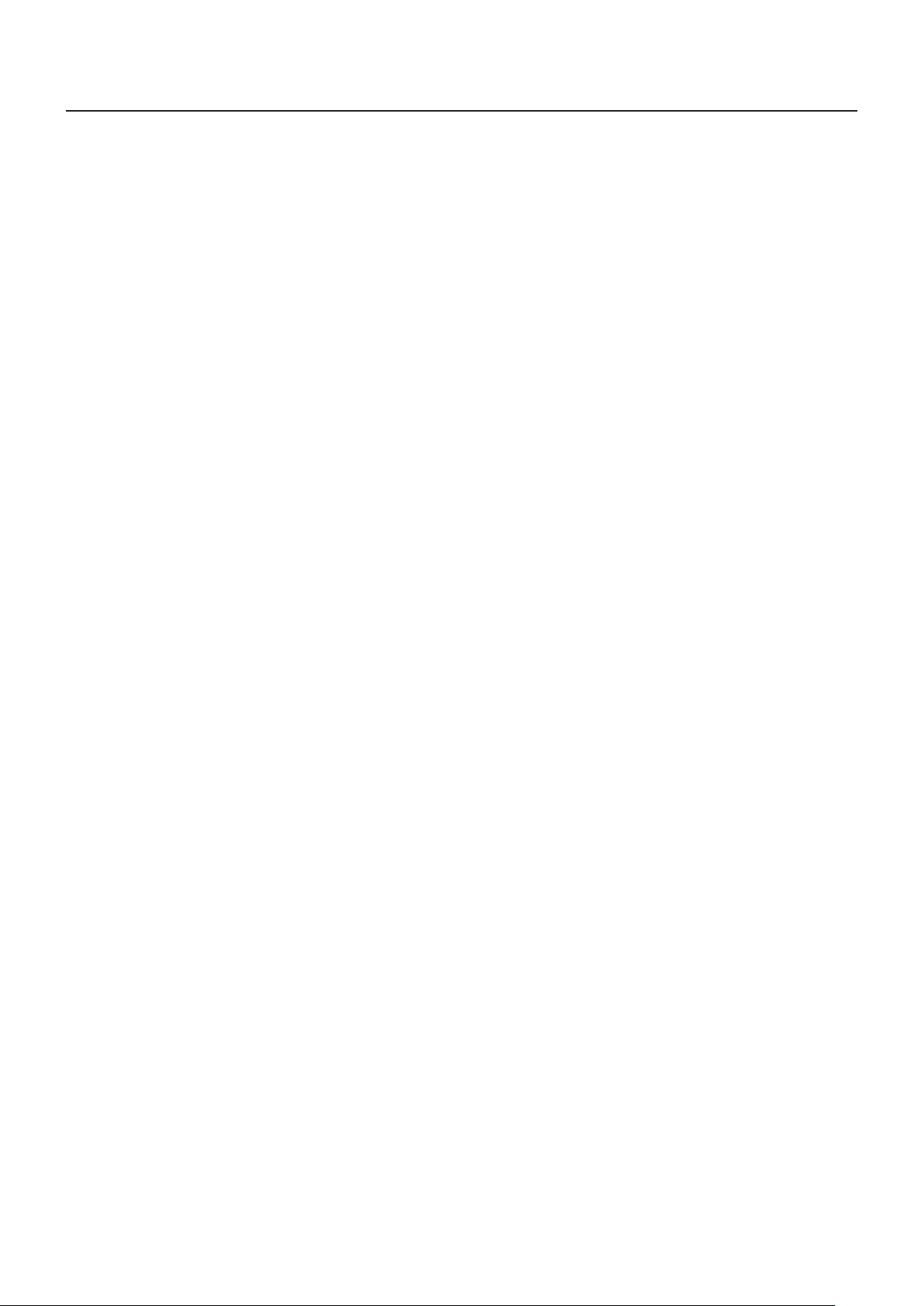
8
Menú Red
Conectar LAN → Consulte la página 10
La conguración de LAN con cables se puede ajustar en detalle.
LAN inalámbrica → Consulte la página 11
Permite seleccionar el modo de LAN inalámbrica.
Cong. detall. inalambr. → Consulte la página 11
Permite establecer la conguración detallada de la LAN inalámbrica.
Nombre proyector → Consulte la página 15
El nombre del proyector se puede cambiar.
Contraseña → Consulte la página 16
Ajuste esta opción en [On] si desea limitar la conexión estableciendo una contraseña al conectarse al proyector
usando “Wireless Manager mobile edition 5.5”.
Cuando se usan las funciones de transmisión de la imagen a todos o de eliminación de la imagen transmitida
de “Multi Projector Monitoring & Control Software”, la imagen no se puede transmitir al proyector con
[Contraseña] ajustada en [On]. Para usar estas funciones de transmisión de la imagen, ajuste esta opción en
[Off]. (Predeterminado: Off).
También se puede cambiar la contraseña para la conexión de red.
Network control → Consulte la página 17
Congura el método de control de red.
Modo live interrumpido → Consulte la página 17
Ajuste esta opción en [On] si permite que otro usuario en el modo en vivo pueda interrumpirle (enviando
imágenes de pantalla) usando “Wireless Manager mobile edition 5.5”.
(Predeterminado: Off).
Búsqueda de computador → Consulte la página 18
Puede buscar ordenadores que se pueden conectar usando el “Wireless Manager mobile edition 5.5”.
Multi-live → Consulte la página 18
Use esta opción al conectar con un ordenador usando el “Wireless Manager mobile edition 5.5”.
Estado network → Consulte la página 19
Muestra el estado de red de la unidad principal.
AMX D.D. → Consulte la página 20
Esta función permite que el proyector pueda ser detectado por AMX Device Discovery.
Visualizador Memoria → Consulte la página 38
Con este proyector se puede hacer una presentación o proyectar una imagen sin necesidad de ordenador ni de
otros equipos externos.
Network factory default→ Consulte la página 20
Puede restablecer la conguración de red a los valores predeterminados de fábrica del proyector.
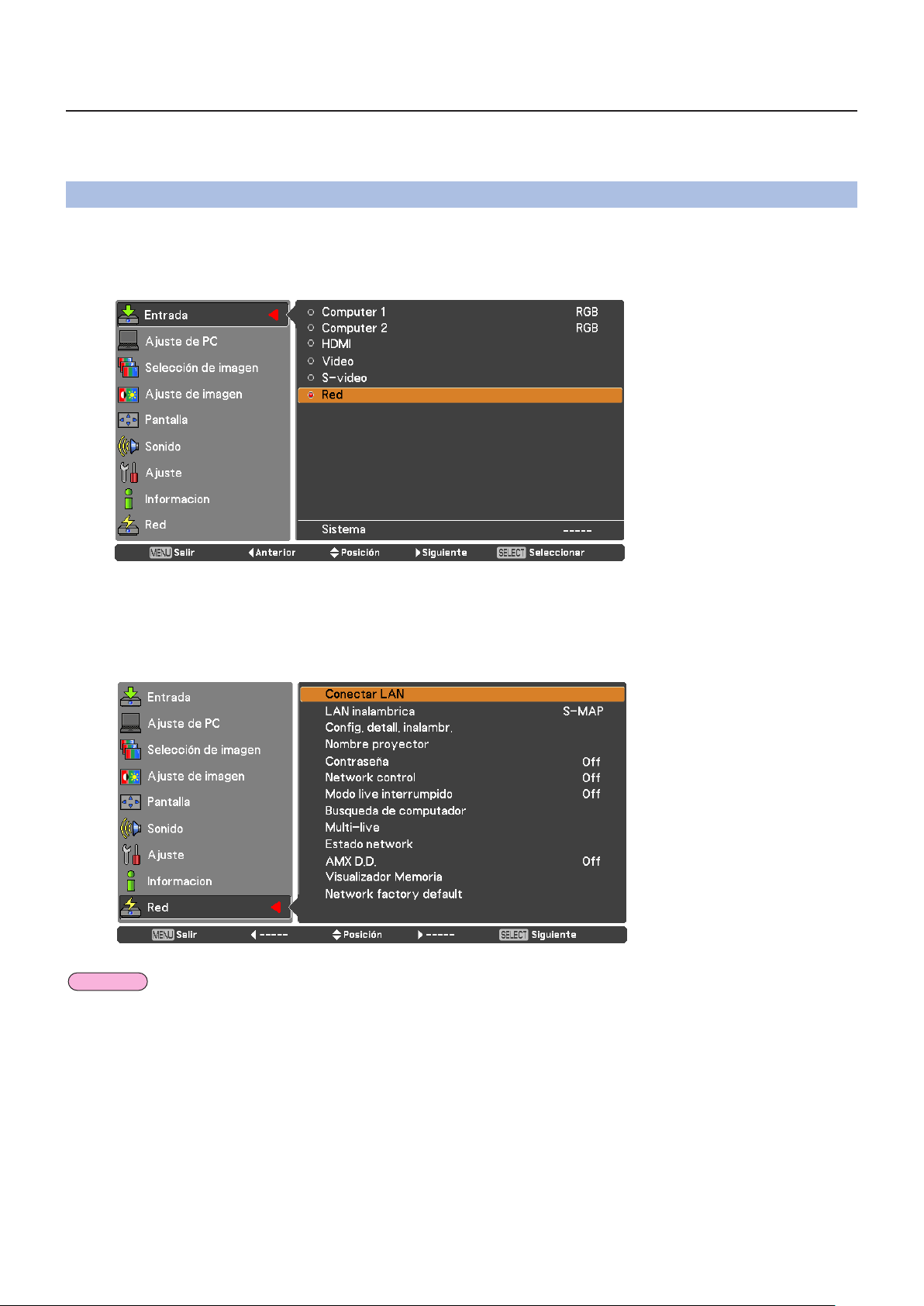
9
Menú Red (continuación)
Nota
Para conectar el proyector y el ordenador cambiando la conguración de fábrica, cambie la conguración
accediendo al menú según el procedimiento siguiente.
Visualización del menú Red
Pulse el botón <MENU> del proyector o del control remoto y pulse los botones ▲▼
1
para seleccionar Red como fuente de entrada.
Aparece el menú principal.
Seleccione [Red] con los botones ▲▼ y pulse el botón <SELECT> o el botón ►
2
para acceder al submenú.
Aparece el menú de red.
Los elementos no disponibles en la pantalla del menú aparecen en color gris y no se pueden seleccionar.•
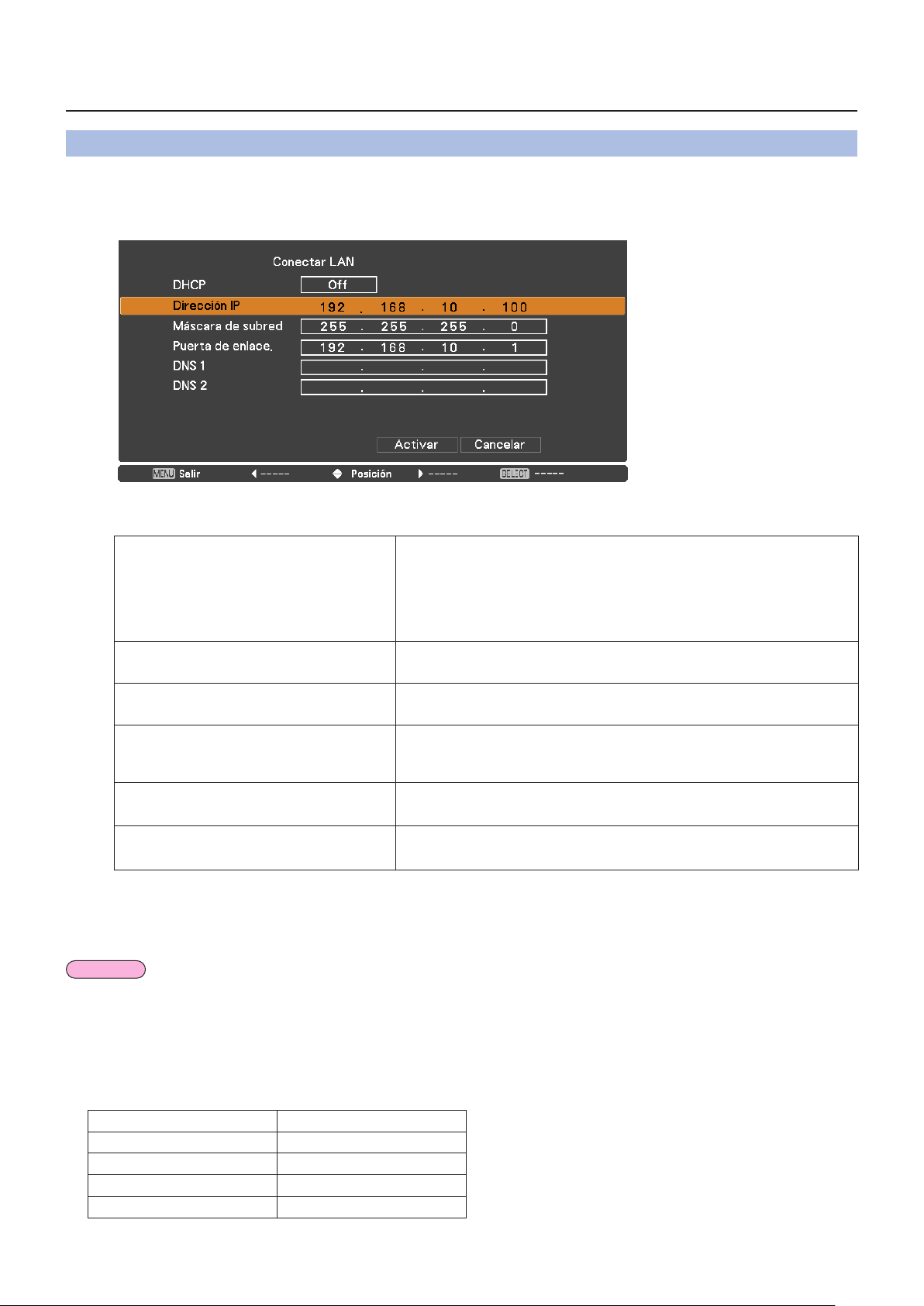
10
Menú RED (continuación)
Notas
Conectar LAN
La conguración de LAN con cables se puede ajustar en detalle.
Pulse ▲▼ para seleccionar [Conectar LAN] y pulse el botón <SELECT>.
1
Se muestra la pantalla [Cong. detallada conect.].
Presione ▲▼ para seleccionar un elemento y cambiar la conguración de acuerdo
2
con las instrucciones.
On:
Si existe un servidor DHCP en la red a la que está conectado el
DHCP
(Función de cliente DHCP)
Dirección IP
(Visualización y ajuste de la dirección IP)
Máscara de subred
(Visualización y ajuste de la máscara de subred)
Puerta de enlace
(Visualización y ajuste de la dirección de la
puerta de enlace)
DNS1
conguración del ser vidor de DNS preferido)
DNS2
conguración del ser vidor de DNS alternativo)
(Visualización de la dirección y
(Visualización de la dirección y
proyector, la dirección IP se adquirirá automáticamente.
Off:
Si no existe un servidor DHCP en la red a la que está conectado el
proyector, establezca adicionalmente [Dirección IP ], [Máscara de
subred ] y [Puerta de enlace ].
Introduzca la dirección IP si no va a utilizar un servidor DHCP.
Si no va a utilizar un servidor DHCP, introduzca la máscara de subred.
Introduzca la dirección de la puerta de enlace si no va a utilizar un
servidor DHCP.
Introduzca la dirección del servidor DNS si no se va a usar un
servidor DHCP.
Introduzca la dirección del servidor DNS alternativo si no se va a
usar un servidor DHCP.
“Glosario” (consulte las páginas 44 - 45)
Pulse ▲▼◄► para seleccionar [Activar] y pulse el botón <SELECT>.
3
Guarda la conguración de red actual.
Antes de utilizar un servidor DHCP, asegúrese de que el servidor DHCP esté en funcionamiento.•
Para obtener información sobre la dirección IP, la máscara de subred, puerta de acceso y servidor DNS, de enlace •
consulte con el administrador de la red.
•
En el mismo segmento no se puede usar una LAN con cables y una LAN inalámbrica.
Conguraciones predeterminadas de LAN cableada
Los siguientes ajustes se establecen antes de que el proyector salga de la fábrica.
DHCP Off
Dirección IP 19 2.1 68 .10.100
Máscara de subred 255.255.255.0
Puerta de enlace 19 2.1 68 .10.1
DNS 1/DNS 2 NINGUNA
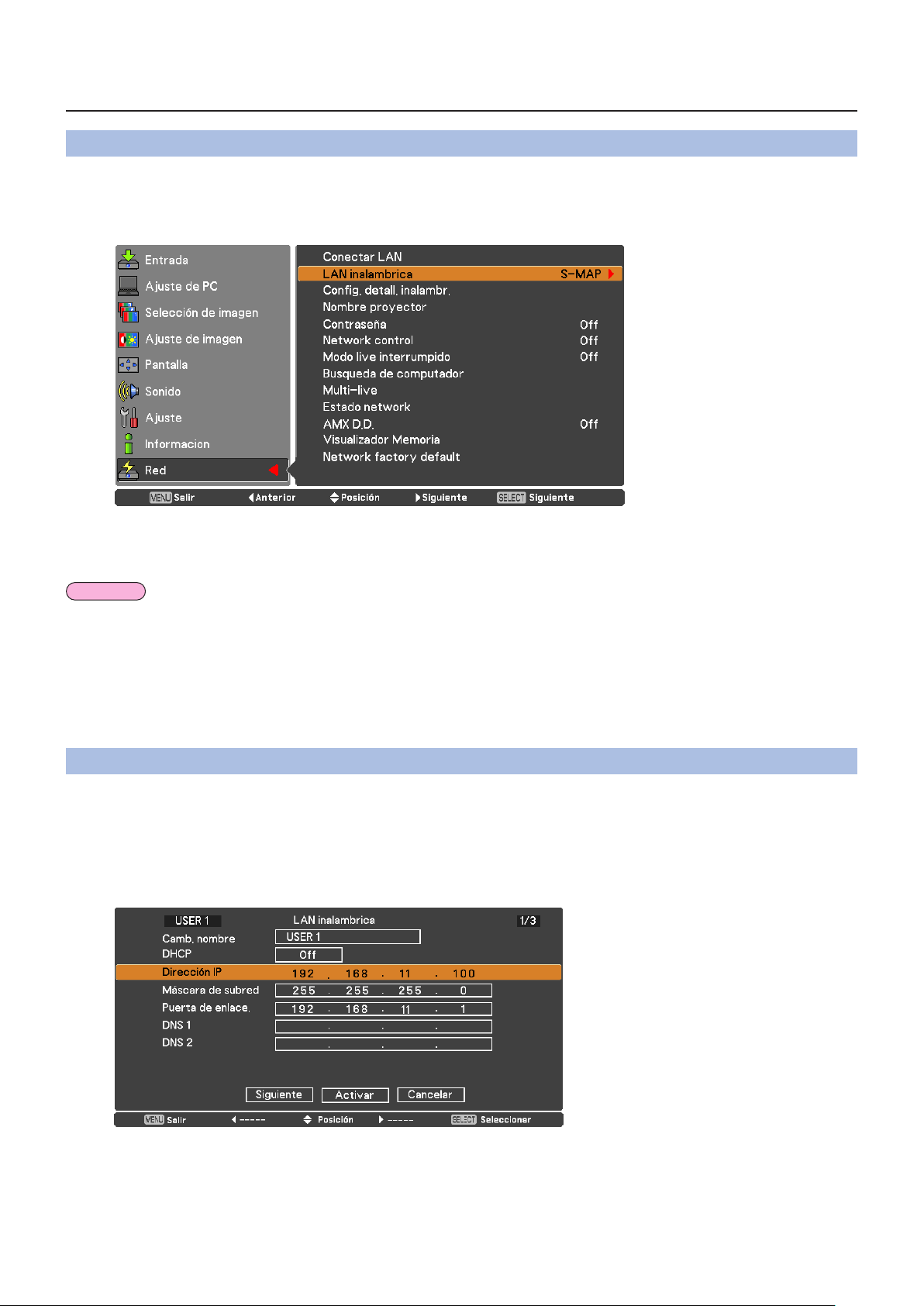
11
Menú Red (continuación)
Notas
LAN inalámbrica
Es posible establecer el número de red.
Pulse ▲▼ para seleccionar [Conectar LAN] y pulse el botón <SELECT> o ► .
1
Seleccione el número que desea conectar con los botones ▲▼.
2
Número de red [Off], [S-MAP], [1]-[4], [USER 1]-[USER 3]•
La LAN inalámbrica se puede desactivar seleccionando [Off].•
Número de red: [S-MAP] y [1] - [4] están disponibles solamente al conectar mediante una red LAN inalámbrica •
con el software “Wireless Manager mobile edition 5.5”. Para obtener más información, consulte el manual de
funcionamiento de “Wireless Manager mobile edition 5.5”.
•
Número de red: [USER1] - [USER3] se puede cambiar en el menú [Cong. detall. inalambr.]. (páginas. 12)
Cong. detall. inalambr.
Puede congurar ajustes de red más precisos seleccionando de [USER 1] a [USER 3] para [LAN inalámbrica] en
el menú de red. Para la conguración de red, póngase en contacto con su administrador de red.
Conguración de la red LAN inalámbrica (usuario)
Pulse ▲▼ para seleccionar [USER1] - [USER3] y pulse el botón <SELECT>.
1
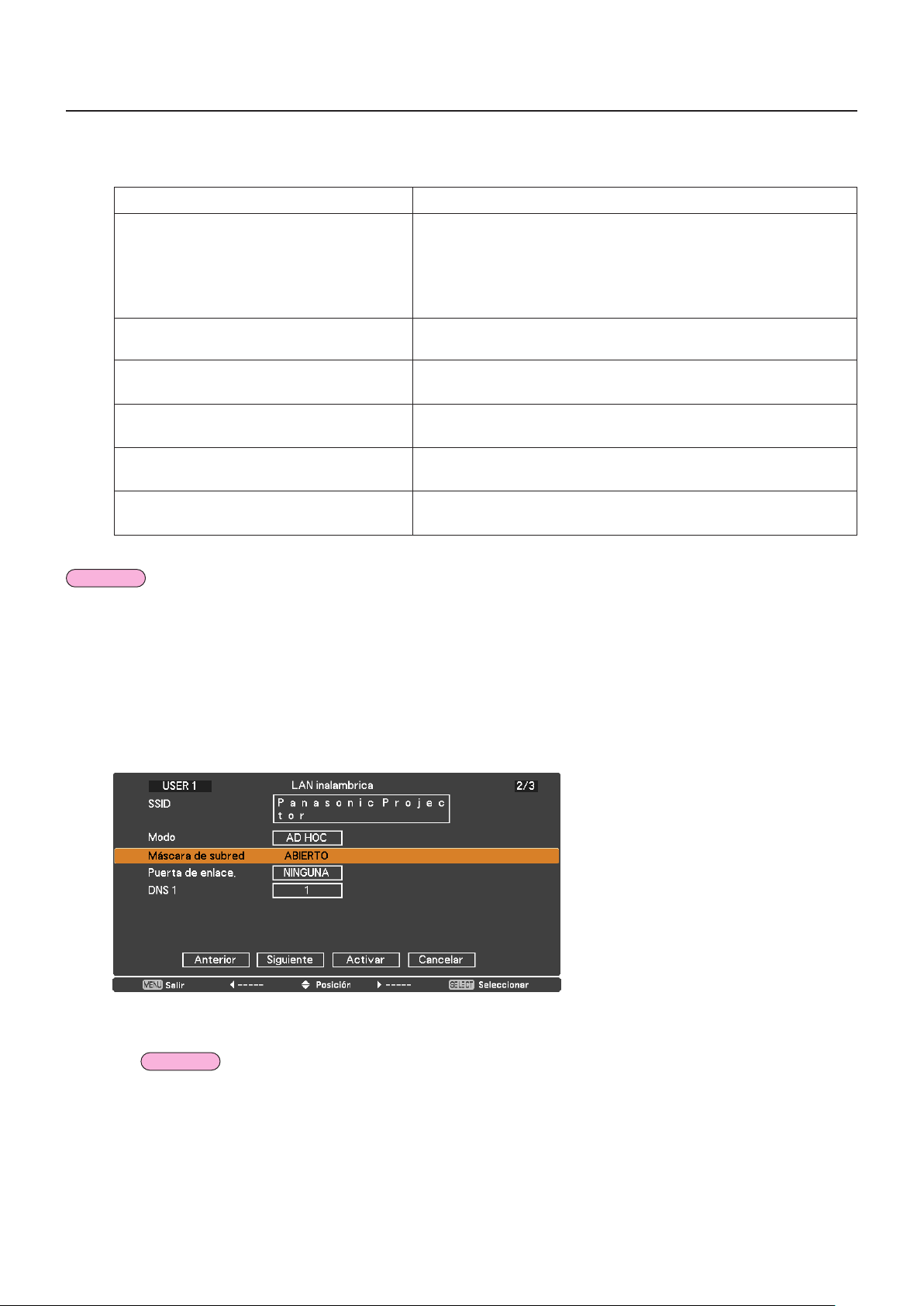
12
Menú Red (continuación)
Notas
Notas
Presione ▲▼ para seleccionar un elemento y cambiar la conguración de acuerdo
2
con las instrucciones.
Camb nombre Puede cambiar el nombre de usuario.
DHCP
(Función de cliente DHCP)
Dirección IP
(Visualización y ajuste de la dirección IP)
Máscara de subred
(Visualización y ajuste de la máscara de subred)
Puerta de enlace
de la dirección de la puerta de enlace)
(Visualización de la dirección y
DNS1
conguración del ser vidor de DNS preferido)
(Visualización de la dirección y
DNS2
conguración del ser vidor de DNS alternativo)
(Visualización y ajuste
On:
Si existe un servidor DHCP en la red a la que está conectado
el proyector, la dirección IP se adquirirá automáticamente.
Off:
Si no existe un servidor DHCP en la red a la que está conectado
el proyector, establezca adicionalmente [Dirección IP ],
[Máscara de subred ] y [Puerta de enlace ].
Introduzca la dirección IP si no va a utilizar un servidor DHCP.
Si no va a utilizar un servidor DHCP, introduzca la máscara de
subred.
Introduzca la dirección de la puerta de enlace si no va a utilizar
un servidor DHCP.
Introduzca la dirección del servidor DNS si no se va a usar un
servidor DHCP.
Introduzca la dirección del servidor DNS alternativo si no se va a
usar un servidor DHCP.
“Glosario” (consulte las páginas 44 - 45)
Antes de utilizar un servidor DHCP, asegúrese de que el servidor DHCP esté en funcionamiento.•
Para obtener información sobre la dirección IP, la máscara de subred, puerta de acceso y servidor DNS, de enlace •
consulte con el administrador de la red.
•
En el mismo segmento no se puede usar una LAN con cables y una LAN inalámbrica.
Pulse ▲▼◄► para seleccionar [Siguiente] y pulse el botón <SELECT>.
3
Se visualiza la pantalla de ajuste de la pantalla [Cong. detall. inalambr.] (2/3).
Haga las conguraciones relacionadas con la conexión de la LAN inalámbrica entre el proyector y la red.
Seleccione [Cancelar] en lugar de [Siguiente] para cancelar el cambio de conguración.
SSID z
El SSID debe especicarse en caracteres alfanuméricos.•
No se puede emplear “any” ni “ANY” (cualquiera) como SSID.•
Modo z
AD HOC
Infraestructura
“Glosario” (consulte las páginas 44 - 45)
Si el modo es [AD HOC], introduzca la misma serie de caracteres que la de
:
la SSID establecida en el computador que va a ser conectado. Si el modo es
[Infraestructura ], introduzca la SSID registrado en el punto de acceso .
Seleccione [AD HOC] o [Infraestructura].
:
: Conecte directamente el proyector y el ordenador sin punto de acceso.
: Conecte a través del punto de acceso.
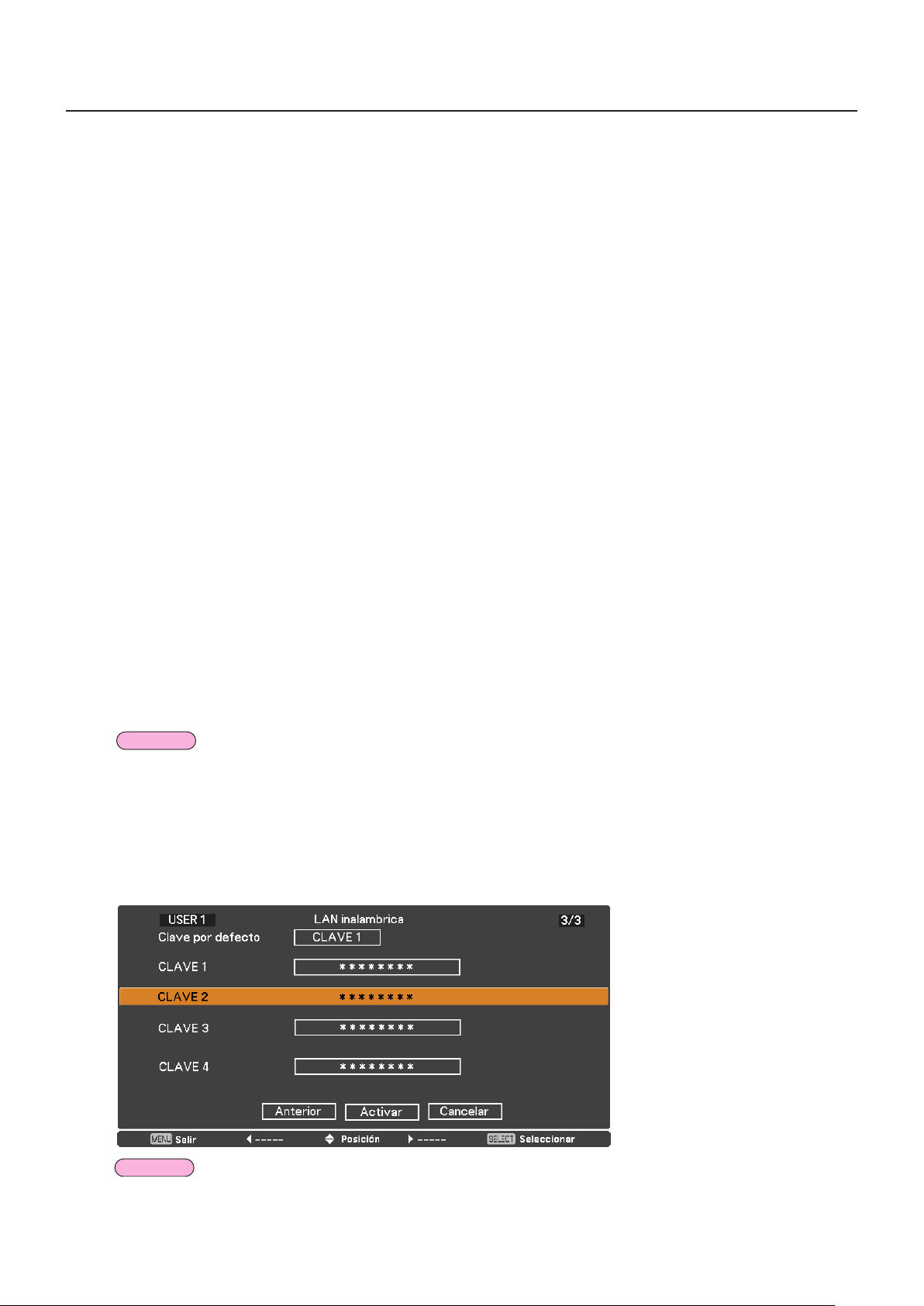
13
Menú Red (continuación)
Nota
Nota
Establezca el método de autenticación del usuario usado por la red que va a ser conectada.
Autenticación z
ABIERTO : Seleccione esta opción cuando haga una conexión usando [AD HOC] o cuando el
COMPARTIDO :
WPA-PSK
WPA2-PSK
2
WPA-EAP/
2
WPA2-EAP
WPA-EAP
WPA2-EAP
Encriptación z
NINGUNA : Seleccione esta opción cuando se transmita sin encriptación. Sólo se puede
1
1
1
3
WEP
TKIP
AES
Canal
1: “Glosario” (consulte las páginas 44 - 45)
2: Disponible cuando el modo está configurado en [Infraestructura].
3: Disponible cuando el modo está ajustado a [AD HOC].
:
método de autenticación del punto de acceso sea OpenSystem
Seleccione esta opción cuando haga una conexión usando [AD HOC] o cuando el método
de autenticación del punto de acceso sea el de clave compartida (Shared Key)
: Seleccione esta opción cuando el método de autenticación del punto de acceso sea
WPA-PSK
2
: Seleccione esta opción cuando el método de autenticación del punto de acceso sea
WPA2-PSK
: Seleccione esta opción cuando el método de autenticación del punto de acceso sea
2
WPA-EAP
: Seleccione esta opción cuando el método de autenticación del punto de acceso es
WPA-EAP
2
: Seleccione esta opción cuando el método de autenticación del punto de acceso sea
WPA2-EAP
Seleccione el método de encriptación se debe usar en la comunicación entre el proyector y la red.
:
seleccionar cuando [Autenticación] es [ABIERTO] o [COMPARTIDO].
: Seleccione esta opción cuando Encriptación sea WEP.
: Seleccione esta opción cuando Encriptación sea TKIP.
Se puede seleccionar cuando [Autenticación] es [WPA-PSK], [WPA2-PSK], [WPA-EAP]
o [WPA2-EAP].
: Seleccione esta opción cuando Encriptación sea AES.
Se puede seleccionar cuando [Autenticación] es [WPA-PSK], [WPA2-PSK], [WPA-EAP]
o [WPA2-EAP].
: Seleccione el canal que desee usar. Consulte los canales disponibles en la página 6.
1
.
1
.
1
/WPA2-EAP
1
.
1
.
1
.
1
.
1
.
Los datos de vídeo/audio importantes están protegidos porque el proceso de encriptación AES se realiza con
antelación para todos los números de la red, incluso aunque el valor de [Encriptación] seleccionado sea [NINGUNA].
Pulse ▲▼◄► para seleccionar [Siguiente] y pulse el botón <SELECT>.
4
En este punto, seleccione [Anterior] para volver a la pantalla anterior (1/3), o seleccione [Cancelar] para cancelar
el cambio de la conguración.
Además, realice el ajuste siguiente según los ajustes de [Authenticación] y [Encriptación].
El menú de conguración es distinto en función de [Autenticación] y [Encriptación]. El menú de arriba corresponde
al caso en que [Autenticación] está ajustada a [ABIERTO] o [COMPARTIDO] y [Encriptación] está ajustada a [WEP].
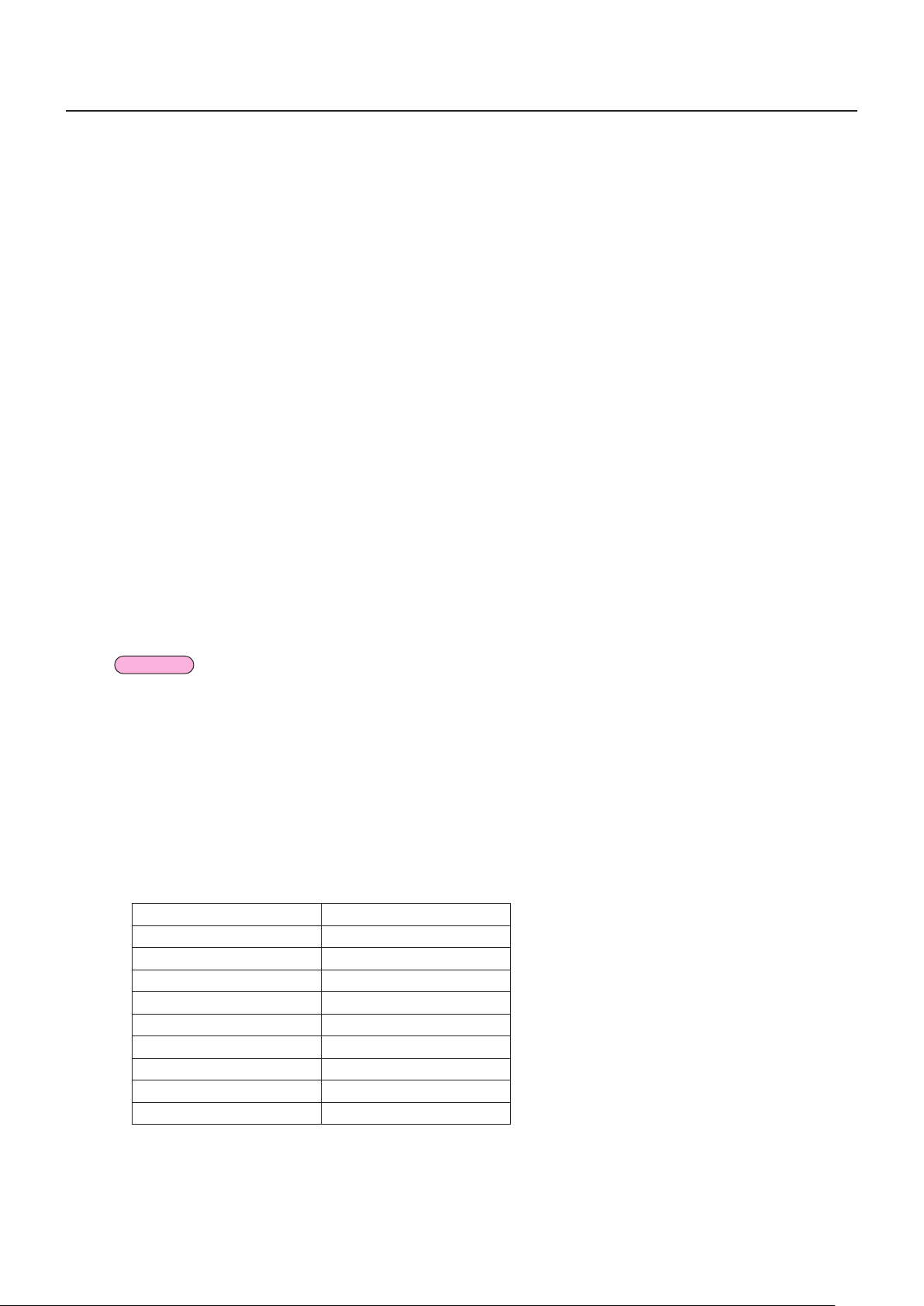
14
Notas
Menú Red (continuación)
Al ajustar los modos de autenticación [ABIERTO] o [COMPARTIDO] con el método de z
encriptación [WEP]:
Clave por defecto : Establezca los números 1 - 4 para la clave predeterminada.
CLAVE 1 - 4 : Fije una clave WEP para el número de clave seleccionado con [Clave por defecto].
Se puede congurar una clave WEP de 64 bits o 128 bits. Para la clave de
64 bits, introduzca cinco caracteres (o una serie de 10 dígitos para el formato
hexadecimal), y para la clave de 128 bits introduzca 13 caracteres (o una serie
de 26 dígitos para el formato hexadecimal).
Al emplear [WPA-PSK] o [WPA2-PSK]: z
Fije una clave.
Introduzca de 8 a 63 caracteres alfanuméricos o una serie de 64 dígitos en
formato hexadecimal.
Cuando el método de autenticación sea [WPA-EAP/WPA2-EAP], [WPA-EAP], [WPA2-EAP]: z
Fije [EAP], [USER NAME] y [PASSWORD].
1
EAP
USER NAME: Introduzca el nombre de usuario para la autenticación
PASSWORD: Introduzca una contraseña para la autenticación (64
: Seleccione la conguración de EAP en el servidor
RADIUS 1. Tipos de EAP que se pueden seleccionar
de la siguiente manera.
PEAP 1(MS-CHAPv2 1), PEAP 1(GTC 1),
EAP-TTLS
EAP-FAST 1(MS-CHAPv2 1), EAP-FAST 1(GTC 1)
(sin espacios) (64 caracteres como máximo).
caracteres como máximo).
1
(MD5 1), EAP-TTLS 1(MS-CHAPv2 1),
1: “Glosario” (consulte las páginas 44 - 45)
Si no se puede conectar a la LAN inalámbrica a través del punto de acceso incluso después seguir los •
pasos de “Conguración del proyector (Consulte la página 22)”, póngase en contacto con el fabricante del
punto de acceso.
•
Cuando se usa EAP, el proyector se debe congurar de acuerdo con el ajuste del servidor RADIUS.
Consulte con el administrador de red para conocer la conguración del servidor RADIUS.
•
Al usar EAP junto con un punto de acceso con transmisión SSID no válida, seleccione WAP-EAP o
WAP2-EAP como método de autenticación incluso aunque el método de autenticación del punto de
acceso sea WPA-EAP/WPA2-EAP.
Conguración predeterminada de [USER 1] - [USER 3]
Las siguientes conguraciones de [USER 1] - [USER 3] en la LAN inalámbrica se establecen antes de
que el proyector salga de la fábrica.
SSID Panasonic Projector
DHCP Off
Dirección IP 19 2.1 68 .11.100
Máscara de subred 255.255.255.0
Puerta de enlace 19 2.1 68 .11.1
Modo AD HOC
Autenticación ABIERTO
Encriptación NINGUNA
Canal 11
DNS 1/DNS 2 NINGUNA
